
Šobrīd daudz lietotājuir ieinteresēti, kā noņemt "Iambler" no "Google Chrome", tādējādi atbrīvojoties no uzliekamās mājas lapas tīmekļa pārlūkprogrammā. Tomēr vispirms jums jāzina, kas ir Yambler.
Tātad vietne "Iambler" nostāda sevi kāliels meklētājprogrammu. Lielu satiksmi uz šo resursu, visticamāk, nodrošina vīruss, kas integrējas pārlūkprogrammā un maina mājas lapu. Tā rezultātā, kad sākas lietotāja interneta pārlūks, tas novirza uz Yambler.net vietni.
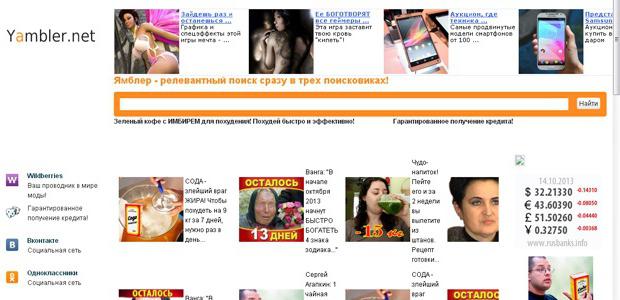
Ir vērts atzīmēt, ka šāds vīruss nekaitējūsu dators. Tomēr daudzi "lietotāji" vēlas no tā atbrīvoties, jo tas nav ļoti ērti, ja parasto meklētājprogrammu vietā "Google" vai "Yandex" vietā, palaižot pārlūku, tiek atvērts daži dīvaini resursi.
Tieši tāpēc jums ir jāzina, kā noņemt Jambleri. No Google, kā arī no citām tīmekļa pārlūkprogrammām varat to noņemt, veicot dažas vienkāršas manipulācijas, kuras tiks aplūkotas šajā rakstā.
Если вы обнаружили, что после запуска браузера в Ja sākuma lapa tiek atvērta kā "Jambler", tad jūsu pirmajai darbībai jābūt ierīcei, lai pārbaudītu vīrusus. Iespējams, ka, instalējot jebkuru lietojumprogrammu vai paplašinājumu, datorā nokļūst ļaundabīgā programmatūra, kas mainīja Google Chrome mājaslapu.

Запустите антивирус и проведите глубокое sistēmas skenēšana. Ja tiek atrasts vīruss, izdzēsiet to vai ievietojiet karantīnā. Turklāt jūs varat izmantot īpašas programmas, kas spēj atrisināt šādas problēmas. Izvēlieties, piemēram, programmu Malwarebytes vai jebkuru citu. Bet atcerieties, ka šādu programmu lejupielāde ir ieteicama tikai no oficiālajām vietnēm.
Ja datora tīrīšana no vīrusiem nepalīdzēja, tad jums ir nepieciešamsZiniet, kā noņemt Yambler no Google Chrome, mainot pārlūka sākuma lapu. Nekavējoties man jāsaka, ka, ja lejupielādējat Google Chrome ne no oficiālās vietnes, bet no trešās puses resursa, kam ir apšaubāma reputācija, tad, visticamāk, atverot tīmekļa pārlūkprogrammu, tiks atvērta sākotnējā lapa ar uzmācīgu reklāmu.
Tātad, kā noņemt Yambler no Chrome? Ļoti vienkārši:
Dodieties uz Chrome izvēlni (poga ar trim joslām) un dodieties uz vienumu “Iestatījumi”.
Atrodiet bloku "Kad sākat atvērt" un noklikšķiniet uz saites "Pievienot".
Tiks atvērts logs, kurā būs jāizvēlas Yambler vietnes adrese un, noklikšķinot uz krusta, noņemiet to no saraksta.

Šeit jūs varat iestatīt sākuma lapu, piemēram, Google. Vienkārši neaizmirstiet atzīmēt izvēles rūtiņu "Mērķa lapas".
Papildus iepriekš minētajām darbībām ir vēl viens veids, kā noņemt Yambler no Google Chrome. Runa ir par pārlūka saīsnes saites fiksēšanu.
На «Рабочем столе» найдите ярлык Google Chrome, un, noklikšķinot uz tās ar RMB, nolaižamajā izvēlnē izvēlieties opciju “Properties”. Šeit pievērsiet uzmanību saitei, kas reģistrēta nozarē "Objekts". Tam vajadzētu beigties ar vārdu „hroms” un tam ir jābūt “.exe” paplašinājumam (piemēram, “chrome.exe”). Ja saitei ir cits beigas, tad tas ir jālabo.

Daudzos gadījumos šī metode ļauj atbrīvoties no "kreisās" sākuma lapām ar kaitinošām reklāmām. Tagad jūs zināt, kā noņemt Yambble no Google Chrome, mainot saīsni.
Papildus šajā pantā aprakstītajām darbībām ieteicams veikt vēl divas darbības, proti:
Tātad, tagad jūs zināt, kā noņemt "Yambler" no "Google Chrome", kā arī no citiem tīmekļa pārlūkiem.


























